- 07 Aug 2023
- 1 Minute to read
- Contributors
- Print
Pracovní pozice
- Updated on 07 Aug 2023
- 1 Minute to read
- Contributors
- Print
Aplikace umožňuje vedení číselníku pracovních pozic. V základním nastaveni číselník nalezneme v levém menu Personalistika > Pracovní pozice, případně si číselník můžete vyvést do levého menu, jedná se o formulář hr_pracovnici_pozice_prehled.aspx.
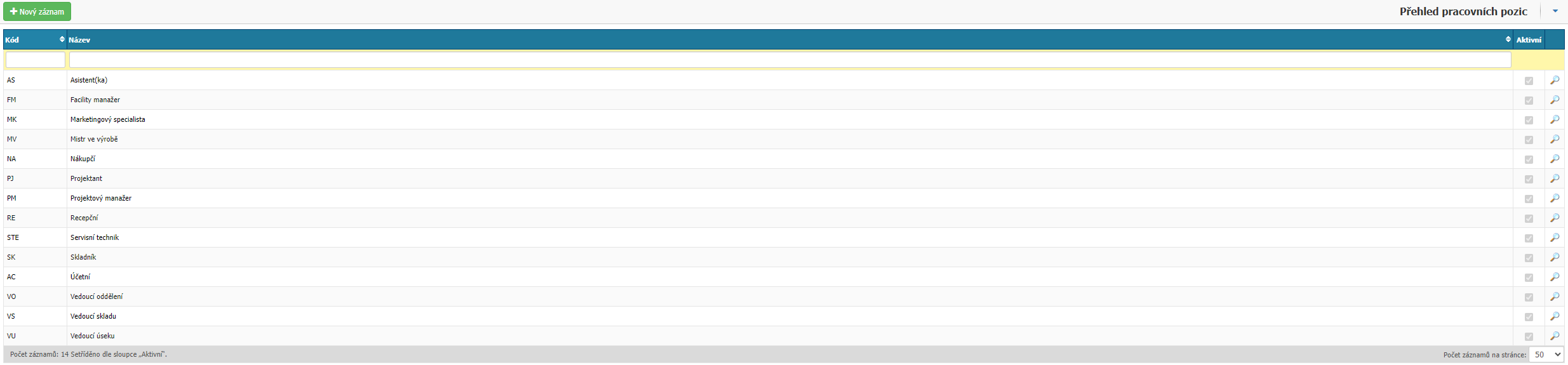
V přehledu nalezneme seznam všech pracovních pozic v aplikaci a možnost jejich editace případně možnost vytvořit novou pracovní pozici.
V přehledu můžeme filtrovat podle sloupců Kód a Název.
Přes volbu Nový záznam nebo volbu Lupa otevřeme okno pro nastavení pracovní pozice.
Nastavení pracovní pozice

Nastavení je rozděleno do sekci Detail a Náklady.
- Kód – kód pracovní pozice
- Název – název pracovní pozice
- Aktivní – příznak, zda je pracovní pozice aktivní v aplikaci
Náklady
V sekci můžeme nastavit náklady spojené s danou pracovní pozici, nalezneme zde všechny již vytvořené náklady na danou pozici, případně přes volbu Zápis nové ceny můžeme nastavit nový náklad.
V nastavení nové ceny nalezneme atributy:
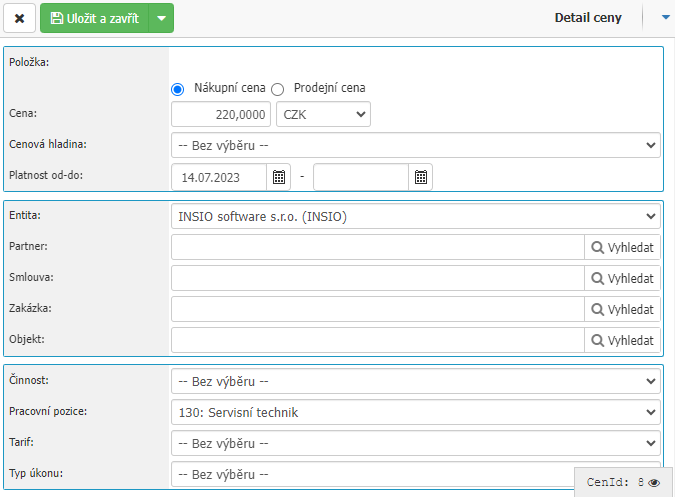
- Volba mezi Nákupní cena a Prodejní cena
- Cena – pole pro zadání ceny a výběr měny
- Platnost od-do – možnost definice platnosti dané ceny produktu
- Entita – možnost výběru interní entity pro kterou je cena platná
- Partner – možnost výběru partnera pro kterého je cena platná
- Smlouva – možnost výběru smlouvy pro kterou je cena platná
- Zakázka – možnost výběru zakázky pro kterou je cena platná
- Objekt – možnost výběru objektu pro který je cena platná
- Činnost – možnost výběru činnosti pro kterou je cena platná
- Pracovní pozice – možnost výběru pracovní pozice pro kterou je cena platná
- Tarif – možnost výběru tarifu pro který je cena platná
- Typ úkonu – možnost výběru typu úkonu pro který je cena platná


